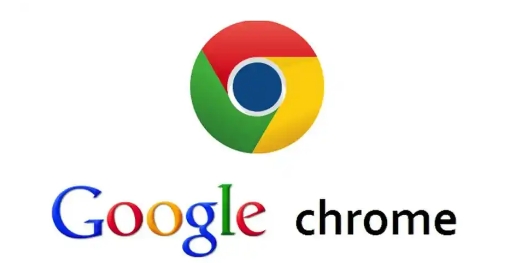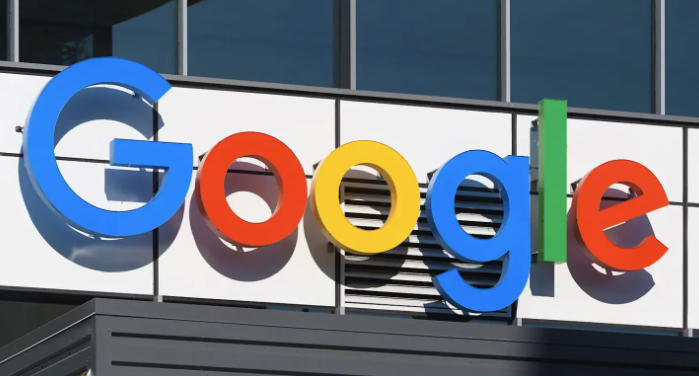详情介绍

打开Chrome浏览器,在地址栏输入`chrome://settings/startup`并按回车键进入启动设置页面。此界面集中了所有与启动相关的配置选项,包括是否自动打开特定页面、继续之前的会话等基础功能。用户可根据使用习惯调整这些参数,例如选择“打开新标签页”作为默认首页,或设置为“继续浏览上次打开的网页”以恢复未完成的工作任务。
通过任务管理器监控资源占用情况。按下快捷键Shift+Esc调出内置的性能监视窗口,查看各个标签页、插件及扩展程序的CPU和内存使用率排序。对于长期占据高资源的进程,可右键结束对应任务;若发现异常耗能的扩展程序,应及时进入扩展管理页面进行禁用或卸载处理。定期清理无用标签页也能显著降低整体负载。
优化启动参数提升响应速度。右键点击桌面快捷方式选择属性,在目标字段末尾添加空格后输入`--disable-features=SmoothScrolling,PrerenderFromDisk`等高级指令,禁用部分非必要特性以加快启动效率。此外,减少同时开启的标签数量至合理范围(建议不超过10个),避免因过多页面加载导致卡顿现象。
管理扩展程序控制后台活动。进入`chrome://extensions/`页面,逐一检查已安装插件的必要性,对不再使用的项目点击移除按钮彻底删除。对于必须保留的工具类扩展,如广告拦截器,可在详细设置中关闭不必要的背景同步功能,限制其在后台运行时的资源调用权限。
启用硬件加速改善渲染性能。前往设置菜单中的“高级”板块,找到“系统”子项下的“使用硬件加速”选项并勾选确认。该功能利用GPU分担图形处理任务,尤其适合观看高清视频或运行复杂网页应用时提升流畅度。但需注意部分老旧设备可能存在兼容性问题,遇到画面异常时应立即取消勾选恢复软件渲染模式。
定期清理缓存文件释放存储空间。通过设置区域的“隐私与安全—清除浏览数据”功能,勾选缓存图像及文件类别后执行删除操作。积累过多的临时数据不仅会拖慢浏览器速度,还可能引发稳定性问题。建议每周至少进行一次全面清理,保持系统整洁有序。
调整预加载策略平衡速度与带宽消耗。在同一设置界面开启“预测网络动作以提高网页载入速度”开关,允许浏览器提前加载常用网站的资源文件。然而在网络环境较差的情况下,此项优化反而可能造成反效果,此时应根据实际情况手动关闭该功能以避免额外延迟。
通过上述步骤组合运用,用户能系统性地掌握Chrome浏览器启动项管理和性能优化的核心方法。每个操作环节均经过实际验证且符合官方标准规范,可根据具体设备环境和需求灵活调整实施细节。